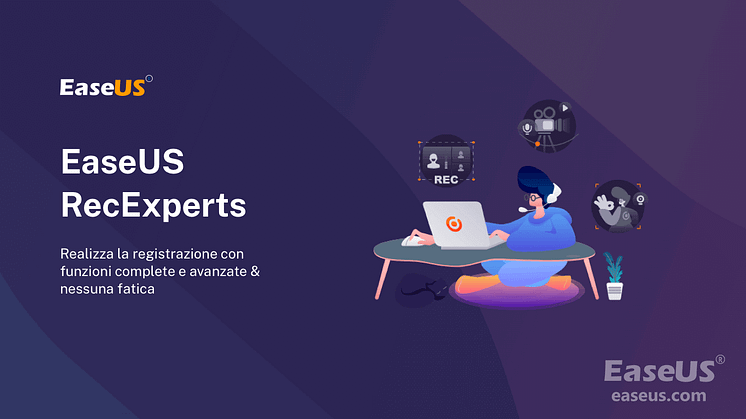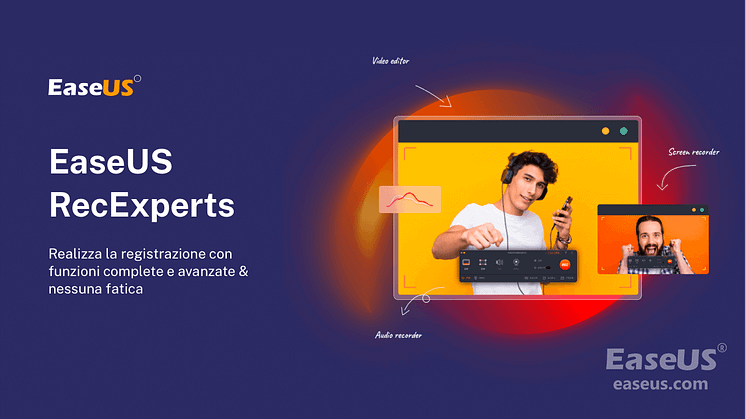
Comunicato stampa -
Come registrare su schermo Disney Plus su Windows/Mac/Telefono
Ti mancano i classici film Disney come Biancaneve e i sette nani? Hai mai pensato di registrarli in video? Dopo la registrazione, puoi guardare tali video senza Internet. Quando desideri effettuare una registrazione, ti serve uno screen recorder ricco di funzionalità, in particolare per gestire alcuni contenuti protetti.
Disney+ è un servizio di streaming che fornisce agli utenti soluzioni per guardare film a tema. Se desideri registrare alcuni spettacoli per uso personale, trova qui il metodo di acquisizione. Puoi imparare i modi migliori su come registrare su schermo Disney Plus in PC Windows, Mac e dispositivi mobili.
- Parte 1. Come registrare lo schermo Disney + su Windows 10
- Parte 2. Come registrare Disney Plus su Mac
- Parte 3. Come registrare Disney Plus sul telefono
Come registrare su schermo Disney + in Windows 10
Per uso personale come guardare i film Disney a casa, registrarli in video è uno dei modi efficaci per condividere bei momenti con i bambini. EaseUS RecExperts è un software di registrazione dello schermo così affidabile e facile da usare per catturare film Disney con audio/webcam. I video in streaming possono essere catturati efficacemente con questo registratore.
Oltre a catturare filmati animati, puoi usarlo per registrare programmi TV online come programmi YouTube, ecc. Nel frattempo, questo registratore ha uno strumento integrato per riprodurre e visualizzare i risparmi.
Non preoccuparti della qualità in quanto puoi modificare le impostazioni di registrazione come frame rate, bitrate audio, ecc.
Caratteristiche principali:
- Registrare lo schermo intero su Windows 10
- Catturare lo schermo, l'audio, il gameplay e la webcam
- Registrare video Netflix con audio in modo efficace
- Acquisire uno screenshot dal film/programma salvato
- Esportare il filmato salvato in MP4, AVI, MKV, GIF, ecc.
Prova questo registratore per catturare Disney + (senza limiti di tempo)! Scaricalo senza bisogno di iscriverti.

Come schermare la registrazione di video Disney su Windows 10, utilizzando EaseUS RecExperts (nessun limite di tempo):
Step 1. Avvia il registratore di schermo di EaseUS e fai clic sul pulsante "Registra video online" che è a forma di piccolo televisore sul pannello di sinistra.
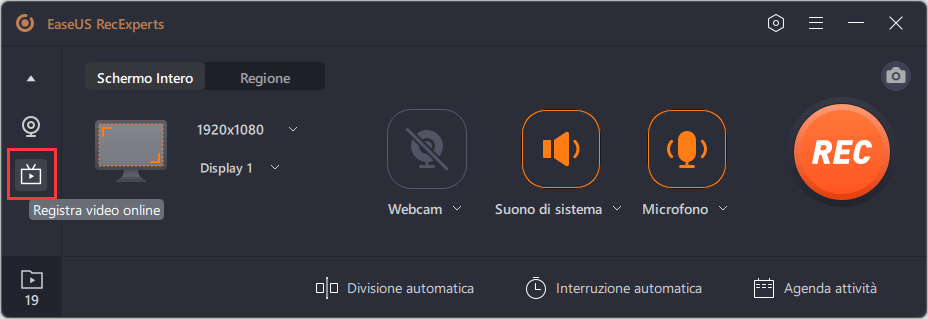
Step 2. Qui potrai vedere i siti di streaming più popolari, come YouTube, Netflix, Amazon Prime, Disney, Hulu, ecc. e scegli quello desiderato. Se non riesci a trovare il sito di streaming che desideri, fai clic sul pulsante "+".
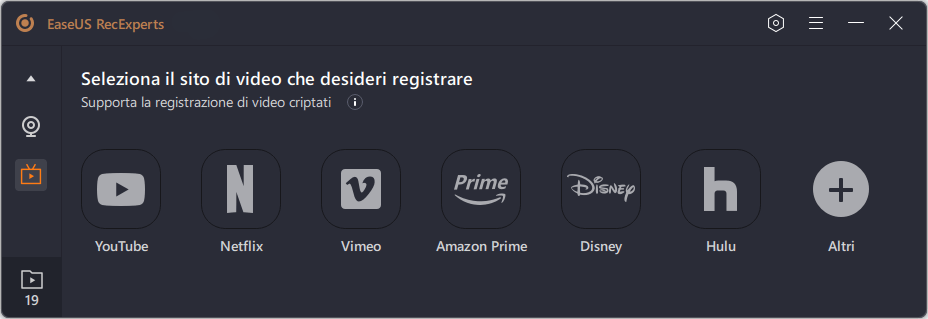
Quindi, apparirà una finestra pop-up, e seleziona l'opzione "Riavvia".
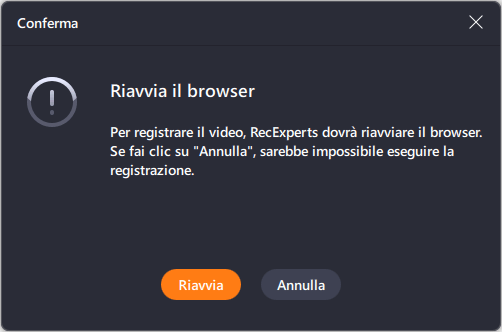
Step 3. Dopo aver riavviato il programma, seleziona l'area di registrazione, la sorgente audio, il dispositivo della webcam o altro in base alle proprie esigenze. Quindi, fai clic sul pulsante REC per avviare la registrazione video.
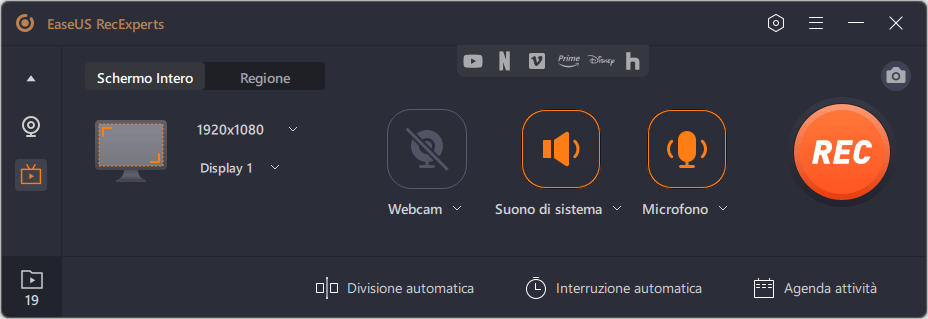
Per mettere in pausa o interrompere la registrazione, puoi scegliere il pulsante corrispondente sulla barra degli strumenti fluttuante.

Step 4. Al termine della registrazione, è possibile visualizzare l'anteprima dei video registrati con il lettore multimediale integrato in modo semplice e rapido.

Come registrare su schermo Disney Plus con Mac
Come un programma per registrare video in streaming, EaseUS RecExperts for Mac è caratterizzato da tutte le funzionalità per registrare film/spettacoli Disney su Mac. L'audio e il video in streaming verranno registrati con una qualità stabile quando si applicano le impostazioni straordinarie. Inoltre, puoi scegliere i diversi formati di output per il video e l'audio.
Oltre a ciò, questo registratore dello schermo per Mac può modificare facilmente i risparmi. Il trimmer integrato è in grado di rimuovere la parte indesiderata del video salvato. Pertanto, è facile salvare in modo permanente il film desiderato sul computer.
Caratteristiche principali:
- Catturare audio e video Disney contemporaneamente
- Visualizzare lo spettacolo Disney registrato con il lettore integrato
- Registrare lo schermo di Hulu su Mac con il formato di output desiderato
- Catturare lo schermo con una webcam per aumentare il coinvolgimento
- Registrare l'audio interno su Mac senza aggiungere un plug-in
Scaricalo e inizia a registrare Disney Plus in un video su Mac. Non è richiesta alcuna registrazione.

Step 1. Apri il video in streaming che desideri acquisire. Quindi avvia EaseUS RecExperts per abituarti alla sua interfaccia sul tuo Mac. Se desideri registrare l'intero schermo, puoi fare clic sull'opzione "Schermo intero". Se vuoi personalizzare l'area di registrazione, premi "Regione". Quindi, seleziona l'area di registrazione con il mouse.
Allo stesso tempo, per catturare lo schermo con l'audio, basta premere l'icona Audio nell'angolo in basso a sinistra.

Step 2. Fai clic su "Impostazioni" per applicare più opzioni, inclusa la modifica del formato di output del video, della qualità e così via.
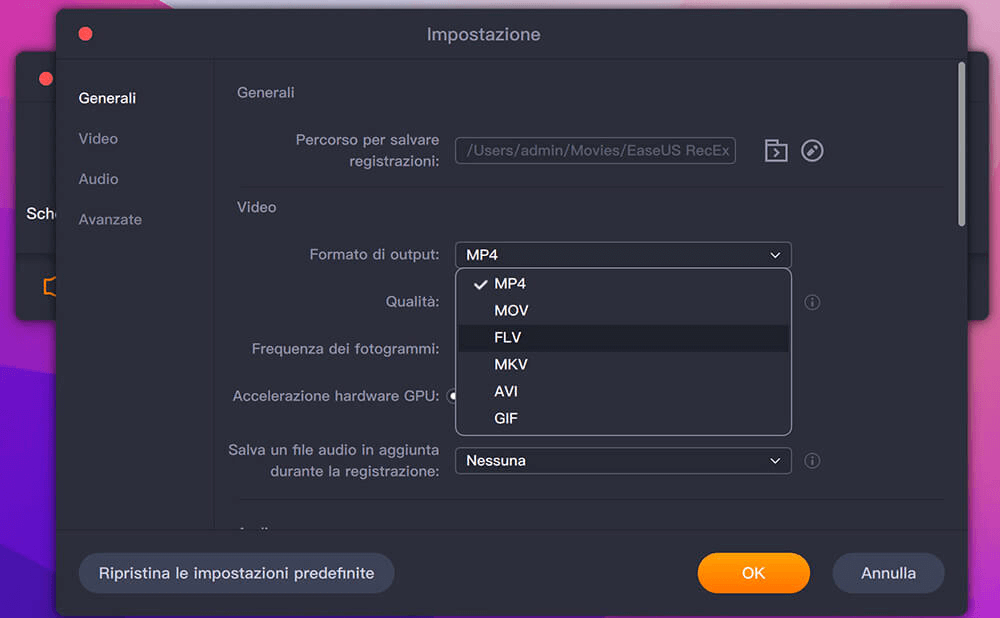
Step 3. Una volta che sei soddisfatto delle impostazioni, torna alla schermata principale e fai clic sull'icona Audio. Quindi, abilita l'audio del sistema o del microfono se desideri registrare l'audio e lo schermo contemporaneamente. Fai clic su "OK" per garantire le opzioni audio. Successivamente, premi "REC" per avviare la registrazione.
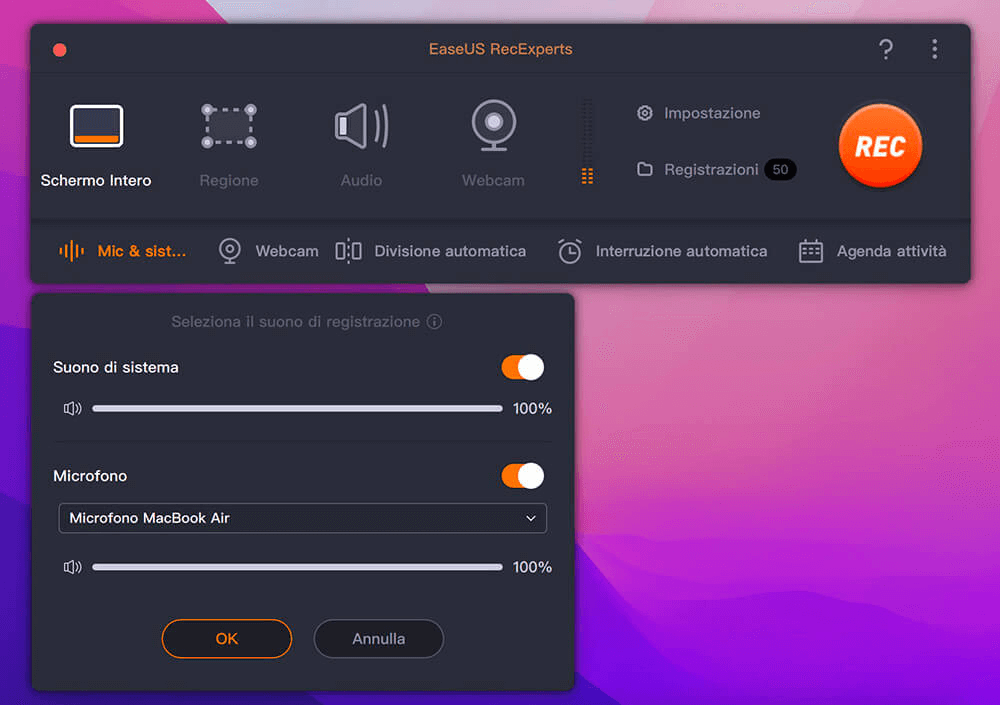
Step 4. Tocca l'icona Interrompi quando vuoi terminare l'attività di registrazione. Quindi, il video registrato viene mostrata in "Registrazioni". È possibile rivedere il salvataggio target dagli elenchi.
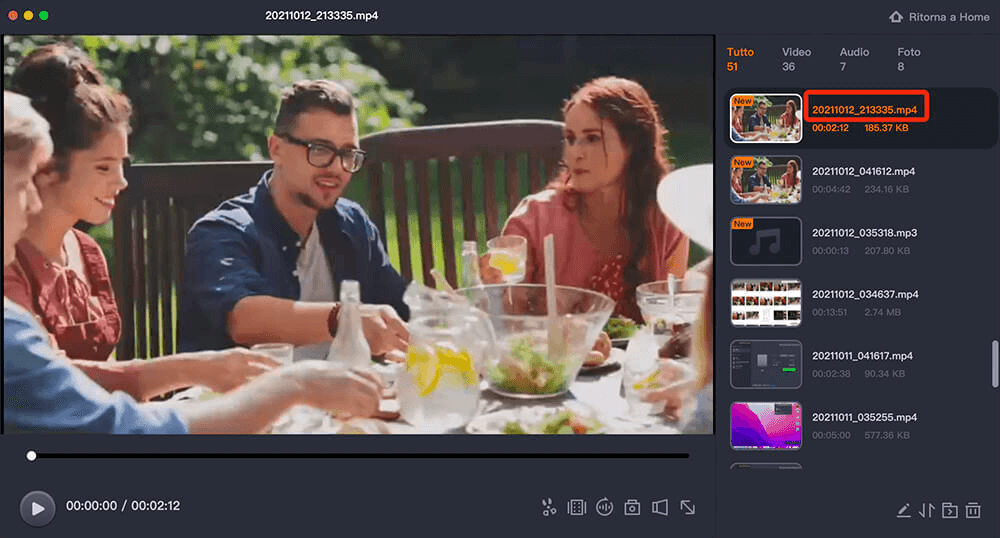
Oltre a registrare video in streaming come Disney Plus, questo registratore consente anche di catturare video di riunioni come Zoom.
Clicca qui per visualizzare il contenuto completo.

Related links
- Come registrare su schermo Disney Plus su Windows/Mac/Telefono
- I 9 migliori software per registrare audio
- I 10 migliori software per registrare la Webcam su Windows 10
- Come Registrare lo schermo e il Viso allo Stesso Tempo
- 7 Migliori lettori video con controllo della velocità per Windows 11/10/8/7
- Come cambiare il tuo sfondo/tema Roblox
Argomenti
Tags
Fondata nel 2004, EaseUS è un'azienda software leader a livello internazionale nei settori del recupero dati, del backup dati e della gestione disco, con lo scopo di sviluppare ed esplorare un'esperienza digitale sicura per tutti. Ci stiamo impegnando per innovare e creare una potente ed efficace piattaforma di sicurezza dei dati nel mondo.